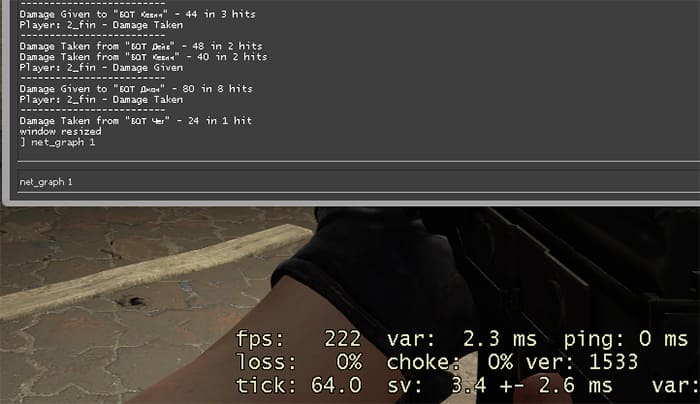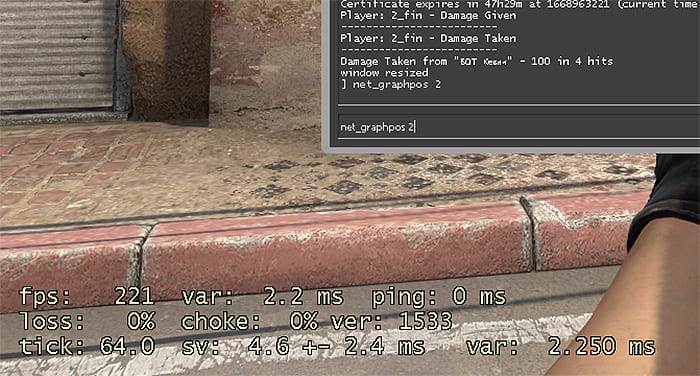Разбираемся в нетграфе.
Если вы часто играете в CS:GO, то рано или поздно столкнетесь с таким понятием, как net_graph (нетграф). Объясняем как его включить, настроить, забиндить и что вообще все эти цифры значат.
Как включить нетграф в кс го
Для включения нетграфа достаточно ввести команду в консоль. Если она у вас выключена, нужно будет ее включить. Инструкция здесь.
net_graph 1
Для выключения нетграфа нужна такая команда:
net_graph 0
В нетграфе очень много разных данных. Объясняем, что они значат.
- FPS – количество кадров в секунду. Больше – лучше.
- Ping – задержка между вашей кс го и сервером, на котором находитесь. Ниже – лучше;
- Loss – ключевой параметр в нетграфе. Обозначает количество потерянных сетевых пакетов, в идеале всегда должен равняться нулю. Если число больше, то вы это сразу заметите – при потере пакетов игра начинает лагать.
- Choke – процент пакетов, которые не дошли до вашего ПК. Ниже – лучше.
- Tick – еще один важный параметр нетграфа. Что такое тикрейт мы объясняли в этом материале.
- SV – время, которое будет тратиться на обработку пакетов.
- VAR – параметр, который сложно объяснить без большой лекции про работу интернет-сетей. Если очень кратко, то чем меньше число – тем меньше лагает ваша игра. Зависит от качества вашего интернета.
- UP – пакеты, которые отправляются на сервер за 1 секунду. Максимум 128, минимум 64.
- CMD – пакеты, которые получает CS:GO от сервера за 1 секунду. Максимум 128, минимум 64.
Настройка нетграфа в кс
Консольные команды для изменения расположения нетграфа:
- net_graphpos 1 – справа снизу (по умолчанию)
- net_graphpos 2 – по центру сниз
- net_graphpos 3 – слева снизу
Консольные команды для изменения размера шрифта в нетграфа:
- net_graphproportionalfont 1 – крупный шрифт (по умолчанию)
- net_graphproportionalfont 0 – маленький шрифт
Удобный бинд нетграфа в кс го
По умолчанию вся информация нетгарфа занимает много места, да и просто не нужна большую часть матча. Поэтому большинство профессионалов биндят появление нетграфа на отдельную кнопку. Чаще всего это кнопка Tab, при нажатии на которую можно будет посмотреть не только таблицу счета, но и техническую информацию нетграфа.
Бинд выглядит так:
alias «+scorenet» «+showscores; net_graphheight 0»; alias «-scorenet» «-showscores; net_graphheight 9999»; bind «TAB» «+scorenet»
А с какими настройками нетграфа в кс го играете вы? Пишите в комментариях.
Как убрать тряску рук в CS:GO
Как накрутить убийства StatTrak в CS:GO
В этом руководстве мы узнаём абсолютно всё о таблице net_graph, значениях которые она показывает, научимся управлять её положением и внешним видом.
Тут можно найти ответы на такие вопросы как:
- Что такое net_graph?
- Как изменить положение net_graph?
- Как сделать net_graph меньше?
- Что означают значения в net_graph?
Данное руководство подойдёт новичкам.
Что такое net_graph, и для чего он нужен?
net_graph — консольная команда, которая включает специальную таблицу со множеством полезной информации. Используя её, можно понять источники разных проблем во время игры в CS. Например понять что лагает из-за перебоев на сервере, а не из-за неправильно выставленных настроек игры.
С помощью этой команды можно узнать:
-
FPS
FPS (Frames per second) — количество кадров, которые обрабатывает ваш компьютер за секунду. Значение FPS зависит от мощности вашего компьютера.
-
Ping
Ping — промежуток времени, за который пакет, отосланный с вашего компьютера, проходит до другого компьютера и возвращается обратно. Чем меньше пинг, тем лучше.
Значение пинга в net_graph будет более точным, чем в игровой таблице. Это происходит из-за того что в таблице оно усредняется, а в net_graph — нет. -
Tickrate сервера
Tickrate — единица измерения отправки и получения данных с сервера в секунду. Чтобы понять как она работает, достаточно взглянуть на этот скриншот.
Tickrate на сервере всегда постоянный. На официальных серверах он равен 64, на площадках по типу ESEA или FACEIT — 128. Также вы можете сделать 128-тикрейт для своих локальных серверов. Для этого в параметры запуска CS:GO нужно прописать следующее:-tickrate 128 -cl_updaterate 128 -cl_cmdrate 128 = (две последние команды изменяют значения up и cmd)
Теперь любой созданный вами локальный сервер будет с тикрейтом 128.
-
up и cmd
Up — показывает количество пакетов, которые вы получаете от сервера в секунду.
Cmd — показывает количество пакетов, которые вы отправляете серверу в секунду. -
Loss и choke
Loss — процент пакетов, которые не были отправлены на сервер.
Choke — процент пакетов, которые были отправлены, но не были получены сервером.
В идеале, эти значения должны быть равны 0, так как высокие показатели loss и choke, могут вызвать у вас подлагивания на сервере. -
var
var — значение, которое указывает на разницу событий которые происходят на сервере, и событий которые вы видите. Высокий показатель var может повлиять на плавность игры. Показатель var свыше 1,5 не является нормальным. -
sv
sv — значение, которое показывает сколько времени потребовалось серверу, чтобы обработать последний, отправленный вами пакет. ± и значение после него, обозначает погрешность.
Как включить net_graph?
Всё просто. Откройте консоль (на букву Ё; если не получается, то проверьте включена ли консоль в настройках) и пропишите команду net_graph 1.
Настройки net_graph
В этом разделе мы рассмотрим консольные команды, с помощью которых мы можем изменять вид таблицы net_graph.
Положение таблицы
net_graph можно поставить на совершенно любом, нужном для вас месте экрана, даже в самой середине. Для этого воспользуемся двумя командами:
net_graphheight — положение таблицы по оси Y
net_graphpos — положение таблицы по оси X
Первые три значения команды net_graphpos уже предустановленны:
net_graphpos 1 — правый нижний угол
net_graphpos 2 — по середине, внизу
net_graphpos 3 — левый нижний угол
Если мы будем прописывать значения больше трёх, то мы сможем более тонко выбрать положение net_graph. Чем больше значение, тем правее будет находиться наша таблица.
На команду net_graphheight нет предустановленных значений, поэтому если вы хотите чтобы net_graph был сверху, то можете ввести net_graphheight 1050.
Чем больше значение, тем выше будет net_graph. Если вы превысите значение 1050, то таблица просто выйдет за пределы экрана, однако при помощи этого, можно сделать например, так, чтобы был виден только tickrate, sv и var.
Внешний вид
С помощью команды net_graphproportionalfont можно изменить размеры net_graph.
net_graphproportionalfont 1 — большой размер net_graph.
net_graphproportionalfont 0 — маленький размер net_graph.
Заключение
Надеюсь я помог вам в освоении таблицы net_graph.
В заключение хочу предоставить вам этот скриншот.
В CS:GO есть несколько команд, которые помогают игрокам узнавать информацию о клиенте, о пинге, о потере пакетов и тикрейте сервера. Одна из них — net_graph. Разберем команду подробнее, узнаем, что она означает и как можно её настроить.
Команда net_graph
Команда «net_graph» сообщает вам всю нужную информацию о вашем соединении с сервером от Valve. Выглядит она следующим образом:
Команда net_graph в CS:GO
Все её обозначения:
- FPS — сколько кадров в секунду. Средний показатель для игроков в CS:GO даже на слабом ПК — от 100 и выше.
- Loss — количество потерянных пакетов в секунду. Чем больше это значение, тем больше пакетов вы потеряли. Если значение стабильно держится на 0 из матча в матч, то вам не за что беспокоиться.
- Tick — тикрейт сервера. В официальных матчах по CS:GO тикрейт всегда равен 64. Если вы играете на FACEIT, значение будет 128.
- Ping — скорость соединения или задержка. Чем ниже этот показатель, тем лучше для вас.
- Choke — если Loss — это процент пакетов, которые не дошли до сервера, то Choke — обратный параметр, определяющий количество пакетов, не дошедших до вашего компьютера. Если значение равняется нулю, то всё хорошо.
- SV — количество времени, которое тратится на обработку одного пакета, отправленного с сервера к вашему компьютеру и обратно.
- var — показатель, отвечающий за отклонения показателей вашего компьютера от сервера. Чем ниже, тем лучше.
- UP — зависит от тикрейта. Это количество пакетов, отправляемых на сервер.
- CMD — также зависит от тикрейта. Количество пакетов, отправляемых с сервера к вам.
Несмотря на обилие показателей вы будете обращать внимание только на пинг, фпс и потерю пакетов. Но иногда стоит смотреть на прочие показатели, чтобы быть уверенным в том, что с вашим соединением всё в порядке. Хотя, если всё будет плохо, то вы заметите это и без net_graph.
Настройка net_graph
Если вас как-то не устраивает появление белых надписей в нижней части экрана, то вы можете немного настроить положение под себя.
Как уменьшить net_graph
Чтобы сделать надписи меньше, введите в консоли команду:
net_graphproportionalfont 0
Как увеличить
Чтобы увеличить net_graph придется снова воспользоваться консолью. Вводим команду:
net_graphproportionalfont 1
Как переместить net_graph
За перемещение также отвечают консольные команды. Опишем их все. Главная команда: net_graphpos .
- net_graphpos 1 — это дефолтное значение, которое делает net_graph внизу справа.
- net_graphpos 2 — ставит команду ровно по центру внизу. Для некоторых игроков это не так удобно. Играющие на AWP на том же de_Nuke понимают, почему. Однако, если уменьшить шрифт, то команда никак не помешает.
- net_graphpos 3 — располагает net_graph внизу слева.
Изменение данных
К сожалению, но изменить данные в net_graph нельзя после того, как некоторые игроки начали пользоваться командой со значением 2. То есть, они вводили net_graph 2, как это было в CS 1.6, и они видели амплитуду шагов противника. Причем самих соперников не было слышно. Такие читерские команды посчитали лишними, поэтому работать net_graph в других значениях может только на отдельно выделенном сервере для разработчиков.
Как забиндить net_graph
Сперва нам нужно открыть консоль.
Удобные бинды для команды
alias «+scorenet» «+showscores; net_graphheight 0»; alias «-scorenet» «-showscores; net_graphheight 9999»; bind «TAB» «+scorenet»
После ввода этой команды вы сможете на TAB смотреть и таблицу счета, и перед вами будет открываться net_graph со всеми её показателями. Если вы решите изменить значение, то придется полностью удалять alias в конфиге.
Также удобно будет использовать:
bind tab «net_graph 1» «+scorenet»
Многие игроки не могли открыть для себя net_graph после ввода этого бинда, поэтому лучше воспользоваться первым вариантом, а второй оставить на случай, если первый окажется неудобным.
Почему команда может не работать
net_graph невероятно важная, полезная и правильная команда, которая точно понадобится каждому игроку в CS:GO. Дело в том, что настолько конкретно, быстро и без особой навязчивости, эта команда дает вам всю важную информацию по подключению, соединению и возможным лагам. Однако у некоторых игроков она может не работать. Есть несколько причин:
- Вы неправильно ввели команду. Да, даже вводя «net_graph 1» можно ошибиться. Это не страшно. Скопируйте её из примера выше и вставьте в консоль.
- Вы скопировали команду, но убрали значение. Помните, net_graph 1 работает только в значении «1».
Есть ещё одна причина, которая не так широко известна из-за маленькой вероятности появления. Это несовместимость версии, если говорить проще. Команда просто не работает на вашем ПК. Чтобы она начала отображаться, введите в консоли:
net_graphheight
net_graphtext 1
После ввода этих команд net_graph 1 гарантированно начнет работать.
Оглавление статьи. НУЖНО НАЖАТЬ
В процессе игры в Контр Страйк, являющейся многопользовательским шутером, для большинства геймеров важны различные показатели, влияющие на игровой процесс. Для того чтобы знать производительность своего компьютера или ноутбука используется net graph в cs go.
Благодаря ему мы можем узнать количество кадров в секунду, которые обрабатывает наше оборудование – ФПС. Для того чтобы знать, какие параметры у нашего компьютера можно использовать различные методы, но самым простым и эффективным можно назвать для cs go net graph.
Настройка Net Graph для КС ГО
Для того чтобы выполнить настройку net graph cs go понадобится использовать консольные команды, которые настраивают определенные параметры, которые связаны с FPS. Можно использовать приложение для захвата экрана во время игрового процесса, а можно применить команды консоли, при которых ФПС измеряется, сохраняется и эти данные можно использовать в дальнейшем.
При этом вы можете внести в эту конфигурацию необходимые изменения для того чтобы отображающаяся на экране информация была удобной. Для того чтобы настроить net graph в cs go понадобится включить консоль и для этого вам необходимо зайти в игровое меню, там найти параметры игры и в них найти игровые настройки. В этих настройках необходимо выбрать «Включить консоль разработчика» и поставить значение «Да».
После этого вы можете net graph в cs go настройку выполнять, при которой на экране отображается вся необходимая информация. Среди высвечиваемых данных каждый геймер может отобразить на экране скорость сервера, задержку в секундах, потери кадров, тикрей и интерполяцию.
Для того чтобы отобразить всю эту информацию перед собой вам необходимо ввести консольную команду, которая включит net graph в cs go:
− net_graph 1
После того, как консольная команда включила эту функцию, понадобится выставить размер net graph для cs go. Всего имеется два размера, так что выбирать особо не из чего, но все же вы можете увеличить или уменьшить net graph в cs go.
При этом нужно помнить, что размер высвечивающихся цифровых значений во многом зависит от разрешения экрана. Чем меньше разрешение у вашего монитора, тем больше будут отображаться цифры.
Для того чтобы уменьшить net graph в cs go нужно набрать консольную команду:
− net_graphproportionalfont 0
Если вам необходимо увеличить net graph в cs go, то в этой команде в конце вместо нуля поставьте единицу и тогда размер net graph увеличится. Также нужно помнить о том, что net graph в cs go размер имеет в зависимости от языка. Если используется латиница, то цифры и буквы выглядят крупнее, а если применяется кириллица, то все данные смотрятся тоньше и меньше размером.
Как изменить Net Graph в КС ГО
Помимо изменения размера и толщины букв и цифр, можно изменить и позицию расположения данных на экране монитора. Используя консольную команду
− net_graphpos *
С ее помощью вы можете поменять местоположение и изменить параметры net graph. Вместо символа * вы можете подставить цифры от единицы до тройки, и за счет этого данные будет располагаться в разных частях монитора по оси х (как в школьной математике).
1 – данные находятся посередине;
2 – слегка слева;
3 – слева.
Если вы хотите переместить данные по оси у, то вам потребуется ввести новую консольную команду, регулирующую перемещение по высоте:
− net_graphheight *
Вместо символа * вы можете использовать значения от нудя до десяти тысяч (9999). Для того чтобы данные отображались вверху потребуется ввести значение порядка тысячи, но во многом все зависит от вашего разрешения и делается методом проб и подстановок.
Помимо изменения места расположения блока с информацией от net graph в кс го, вы также изменить расположение оружия, что позволит вам на экране видеть всю информацию и огнестрельное оружие не будет вам мешать. Для того чтобы переместить оружие по оси х вам понадобится ввести консольную команду:
− viewmodel_offset_x «*»
Вместо символа * вы можете подставить значения от минус два (минимальный показатель) до плюс два (максимальное значение). Для того чтобы перемещать данные по оси у, понадобится ввести эту же команду, только заменить х на у. У этого параметра также выбирать значение можно от минус двух до плюс двух.
Для того чтобы приблизить к себе или отдалить от персонажа огнестрельное оружие, вы можете ввести консольную команду:
viewmodel_fov *
Вместо символа * вы можете выставить значение от 54 до 68, что позволит расположить оружие на нужном расстоянии. Кроме этого вы можете изменить положение рук главного героя, который держит оружие при помощи команды:
− viewmodel_presetpos *
Вместо символа * можно подставлять единицу, двойку или тройку. Единица – стандартное положение рук, двойка – руки увеличены, тройка – классическое положение.
Полезные консольные команды с выводом данных на экран
Помимо net graph для cs go, которая является одной из самых удобных и используемых консольных команд, геймеры также применяют и другие команды для консоли. Вы также можете испытать их у себя и выбрать то, что вам понравилось. Ниже будут даны команды и их описание.
− cl_showfps 1, данная консольная команда также выводит различные данные о производительности компьютера или ноутбука, а помимо этого показывает название карты, на которой вы сейчас сражаетесь с противником;
− cl_showfps 2, отображает минимум и максимум ФПС, отображает задержку кадров и название карты;
− cl_showfps 3, такая команда помимо данных о ФПС и названия карты показывает скорость работы сервера;
− cl_showfps 5, показывает частоту кадров, которые отображаются различными комплектующими.
Предыдущая
Конфиги КС ГОПрограмма Sweetfx для CS GO
Следующая
Конфиги КС ГОКакой DPI лучше для CS GO – выполняем настройку
Обновлено: 10.02.2023
и для чего он нужен. Как его правильно включить, как изменить размер нетграфа и сменить положение на экране.
Настройки графики через консоль в Кс Го
- mat_autoexposure_max 3 – настройка максимальной яркости;
- mat_autoexposure_min 0.5 – настройка минимальной яркости;
- mat_colcorrection_forceentitiesclientside 0;
- mat_debug_postprocessing_effects 0 – не показывать алгоритмы в квадрантах экрана;
- mat_disable_bloom 1 – отвечает за выключение bloom-эффекта;
- mat_monitorgamma 2.1 – настройка гаммы (1.6 – светлый, 2.6 – темный);
- mat_queue_mode 2 – включает многоядерный рендеринг;
- mat_savechanges – cохраняет настройки графики в реестре windows;
- mat_setvideomode 1680 1050 1 – устанавливает разрешения Кс Го через консоль;
- muzzleflash_light 0 – отключает динамический свет от вспышек;
- r_cheapwaterend 0 – отвечает за качество прорисовки воды;
- r_drawmodelstatsoverlaymax 1.5;
- r_drawmodelstatsoverlaymin 0.1;
- r_drawtracers_firstperson1;
- r_dynamic0 – отвечает за динамические отражения от объектов.
Команды для звукового чата через консоль в Кс Го
- voice_enable 1 – активирует голосовой чат в Кс Го;
- voice_forcemicrecord 1 – активирует запись микрофона в Кс Го;
- voice_loopback 0 – дает возможность слышать свой голос в наушниках;
- voice_modenable 1 – включает/отключает ваш микрофон для работы с голосовым чатом;
- voice_recordtofile 0 – включает/отключает запись микрофона в файл;
- voice_scale 1 — устанавливает уровень громкости микрофонов других игроков;
- volume 1.0 — устанавливает уровень громкости игры;
- windows_speaker_config 1 — устанавливает тип динамиков «Наушники«».
Настройка net_graph (нетграф) в CS:GO
Ниже вы узнаете как настроить нетграф в ксго с помощью консольных команд, а также узнаете небольшой лайфхак!
Активируем нетграф в кс го
Чтобы у вас появилась таблица нетграф, нужно в консоли прописать данную команду:
net_graph 1 — включенная таблица
net_graph 0 — выключенная таблица
Положение нетграфа на экране в кс го
Сменить положение можно с помощью консольной команды net_graphpos:
net_graphpos 1 — справа
net_graphpos 2 — по центру
net_graphpos 3 — слева
net_graphheight — Изменение положения таблицы по вертикали. Устанавливайте удобное для вас значение от 0 до 999.
Изменение размера нетграфа в кс го
Чтобы сменить размер нам также потребуется консоль, где мы должны прописать команду net_graphproportionalfont:
net_graphproportionalfont 1 — большой шрифт
net_graphproportionalfont 0.5 — средний шрифт
net_graphproportionalfont 0 — маленький шрифт
Появление net_graph при открытие таблицы счета (TAB)
Чтобы у вас постоянно не маячила таблица на экране, её можно установить в таблицу счета, то есть при открытие TAB появлялся нетграф
net_graph «1»; net_graphpos «2»; net_graphheight «9999»; alias «+scorenet» «+showscores; net_graphheight 0»; alias «-scorenet» «-showscores; net_graphheight 9999»; bind «TAB» «+scorenet»
Чтобы убрать данный скрипт, то пропишите следующие команды в консоле:
net_graph «0»; net_graphpos «1»; net_graphheight «1»; alias «+scorenet» «+showscores»; alias «-scorenet» «-showscores»; bind «TAB» «+scorenet» bind «TAB» «-scorenet»
Теперь вы знаете, что означают цифры в таблицы нетграф, как настроить расположение и размерность net_graph в cs go.
Консольная команда net_graph 1 позволяет видеть Ваш текущий пинг, FPS и дополнительную информацию в нижней части экрана, но многим игрокам это сильно мешает во время игры и отвлекает от всего происходящего. Существует конфиг, который позволит выводить информацию из net_graph только при нажатии на кнопку ТАБ.
Как выдать себе гранаты, броню и C4 через консоль Кс Го
- give weapon_hegrenade – дает стандартную гранату (HE)
- give weapon_flashbang – дает флэшку
- give weapon_smokegrenade – дает смок
- give weapon_molotov – дает «молотов»
- give weapon_decoy – дает декой
- give weapon_c4 – дает C4
- give weapon_taser – дает Зевс
- give item_cutters – дает диффуза
- give item_kevlar – дает бронежилет без каски
- give item_assaultsuit – дает бронежилет с каской
Как включить нетграф в кс го
Для включения нетграфа достаточно ввести команду в консоль. Если она у вас выключена, нужно будет ее включить. Инструкция здесь.
net_graph 1
Для выключения нетграфа нужна такая команда:
net_graph 0
Команды для FPS через консоль в Кс Го
- net_graph 3 – включает счетчик FPS;
- fps_max 305 – устанавливает максимально выозможное количество FPS в игре (если подобрать значение правильно, то FPS будет стабильным и перестанет скакать);
- func_break_max_pieces 0 – устанавливает количество осколков от объектов;
Теперь вы знаете все консольные команды Кс Го для смены рук, настройки графики, сервера и другие.
Чит-команды для консоли в Кс Го
- noclip – активирует режим полета, в том числе полдное прохождение через стены и объекты. Эта же команда и отключает ноклип;
- mat_wireframe 1 – активирует возможность просмотра каркаса стен;
- mat_wireframe 0 – отключает возможность просмотра каркаса стен;
- god – активирует режим бессмертия. Эта же команда и отключает годмод;
- r_drawothermodels 2 – активирует возможность просмотра сквозь стены;
- r_drawothermodels 1 – отключает возможность просмотра сквозь стены;
Команды для управления ботами через консоль в Кс Го
- bot_add – добавляет бота. Он автоматически присоединится к той команде, где меньше игроков;
- bot_add_ct – добавляет бота за КТ;
- bot_add_t – добавляет бота за Т;
- bot_kick – кикает всех ботов с сервера;
- bot_kick Robert – кикает бота с определенным именем (в нашем случае – Robert);
- bot_kill – убивает всех ботов на сервере (как и в случае с bot_kick можно указать конкретный никнейм для убийства определенного бота);
- bot_zombie 1 – замораживает всех ботов на сервере;
- bot_dont_shoot – боты прекращают стрелять (как и в случае с bot_kick можно указать конкретный никнейм для прекращения определенныи ботом);
- bot_difficulty – устанавливает уровень сложности ботов (0 – легко, 1 – нормально, 2 – тяжело);
- bot_stop – останавливает всех ботов на сервере;
- bot_mimic 1 – боты будут повторять ваши действия;
- bot_mimic_yaw_offset 0 – отменяем предыдущую команду;
- bot_crouch 1 – все боты на сервере присядут;
- bot_place – спавнит бота перед вами.
Прочие консольные команды в Кс Го
- bot_dont_shoot 1 – боты вас не атакуют;
- bot_difficulty 0/1/2/3 – команда отвечает за уровень сложности ботов;
- bot_knives_only – боты используют только ножи;
- bot_pistols_only – боты используют только пистолеты;
- bot_stop – боты останаливаются и стоят на своих местах;
- bot_chatter – отключает голосовой (радио) чат для ботов;
- fog_enable 0 – отключает туман (fog);
- mp_drop_knife_enable 1 – команда для выброса ножа в кс го;
- mp_teamname_1 «NAVI» – задает название команды CT через консоль;
- mp_teamname_2 «NAVI» – задает название команды T через консоль;
Консольные команды для смены рук Кс Го
- cl_righthand 0 – переключает оружие на левую руку;
- cl_righthand 1 – переключает оружие на правую руку;
- viewmodel_presetpos 1 – обычный вид оружия в руке;
- viewmodel_presetpos 2 – большой вид оружия в руке;
- viewmodel_presetpos 3 – классический вид оружия в руке (по аналогии с Counter-Strike 1.6);
- viewmodel_fov 55 – приближает/отдаляет модель оружия (минимальное значение -54, максимальное значение 65);
- viewmodel_offset_x 0 – отвечает за позицию оружия и рук по оси х;
- viewmodel_offset_y 0 – отвечает за позицию оружия и рук по оси у;
- viewmodel_offset_z 0 – отвечает за позицию оружия и рук по оси z;
Сетевые настройки через консоль в Кс Го
- net_channels 0 – отобразить информацию о канале в консоли (та же самая информация что и у команды net_graph);
- net_graph 1 – включает нетграф, где показывается вся основная информация об интернет-соединении;
- net_graphheight 40 – размер (высота) нетграфа;
- net_graphmsecs 400 – отвечает за скорость обновления информации в нетграфе;
- net_graphpos 1 – местоположение нетграфа;
- net_graphproportionalfont 0.5 – размер нетграфа;
- net_graphshowinterp 1 – включает отображение строки интерполяции;
- net_graphshowlatency 1 – включает динамический график для пинга и пакетов;
- net_graphsolid 1 – выключает прозрачность у лагомера;
- net_graphtext 1 – включает текст в нетграфе;
- net_maxroutable 1260 – максимальная фрагментация в байтах на пакет;
- net_scale 5 – размер графика;
- rate 30000 – отвечает за количество байтов, которые клиент может получить от сервера за секунду.
Настройки и команды сервера Кс Го
- mp_restartgame 1 – делает рестарт сервера;
- bot_kick – убирает (кикает) ботов с сервера;
- bot_add_ct – добавляет бота за CT;
- bot_add_t – добавляет бота за T;
- mp_maxmoney 14000 – устанавливает максимально возможное количество денег. В этом примере – $14000;
- mp_startmoney 6000 – устанавливает количество денег в начале игры. В этом примере – $6000;
- mp_warmup_end – завершает разминку;
- mp_limitteams 0 – убирает ограничение на количество игроков в командах;
- mp_autoteambalance 0 – отключает автобаланс для команд;
- mp_roundtime 5 – указывает длину раунда (в минутах);
- mp_maxrounds 155 – указывает лимит раундов (максимально возможное количество);
- mp_timelimit 45 – указывает максимальное время матча (в минутах);
- mp_c4timer 45 – таймер срабатывания бомбы-C4;
- mp_freezetime 0 – убирает время заморозки в начале раунда;
- mp_buytime 500 – изменения времени закупки в секундах;
- mp_buy_anywhere 1 – открывает возможность покупать оружие по всей карте;
- ammo_grenade_limit_total 6 – управляет лимитом по максимально возможному количеству гранат;
- mp_warmuptime 55555555 – изменяет временя разминки;
- sv_cheats 1 – дает возможность игрокам использовать консольные команды, помеченные Valve как читерские;
- sv_visiblemaxplayers 25 – устаналивает максимально возможное число игроков на карте;
- sv_specnoclip 1 – дает возможность зрителям сможет пролетать через стены и объекты на карте;
- sv_specspeed 1.5 – изменяет скорость в режиме наблюдателя;
- sv_forcepreload 1 – с этой настройкой игроки смогут подключиться к серверу только после его полной загрузки;
Настройки мыши через консоль Кс Го
- sensitivity 5.5 – задает чувствительность мышки;
- m_customaccel 0 – отключает ускорение мыши;
- m_customaccel_exponent 0 – выключает измерение коэффициента пропорциональности акселерации;
- m_customaccel_max 0 – отвечает за максимальный коэффициент пропорциональности акселерации;
- m_customaccel_scale 0.04 – обычное (стандартное) значение акселерации мышки;
- m_forward 1 – задает множитель чувствительности скорости движения вперед мыши;
- m_mouseaccel1 0 – отвечает за ускорение мышки в Windows, в частности за первоначальный порог (2x движения);
- m_mouseaccel2 0 – отвечает за ускорение мышки в Windows, в частности за средний порог (4x движения);
- m_mousespeed 1 – отвечает за коэффициент ускорения мыши в Windows;
- m_pitch 0.022 – вертикальная чувствительность мыши, градусов на 1 тик мыши;
- m_yaw 0.022 – горизонтальная чувствительность мыши, градусов на 1 тик мыши;
- m_rawinput 1 – отвечает за подключение мышки напрямую, т.е. с этой командой будут игнорироваться настройки в панели управления Windows;
- m_side 0.8 – задает множитель чувствительности скорости перемещения у мыши;
Что дает net_graph в кс го
В нетграфе очень много разных данных. Объясняем, что они значат.
- FPS – количество кадров в секунду. Больше – лучше.
- Ping – задержка между вашей кс го и сервером, на котором находитесь. Ниже – лучше;
- Loss – ключевой параметр в нетграфе. Обозначает количество потерянных сетевых пакетов, в идеале всегда должен равняться нулю. Если число больше, то вы это сразу заметите – при потере пакетов игра начинает лагать.
- Choke – процент пакетов, которые не дошли до вашего ПК. Ниже – лучше.
- Tick – еще один важный параметр нетграфа. Что такое тикрейт мы объясняли в этом материале.
- SV – время, которое будет тратиться на обработку пакетов.
- VAR – параметр, который сложно объяснить без большой лекции про работу интернет-сетей. Если очень кратко, то чем меньше число – тем меньше лагает ваша игра. Зависит от качества вашего интернета.
- UP – пакеты, которые отправляются на сервер за 1 секунду. Максимум 128, минимум 64.
- CMD – пакеты, которые получает CS:GO от сервера за 1 секунду. Максимум 128, минимум 64.
Удобный бинд нетграфа в кс го
По умолчанию вся информация нетгарфа занимает много места, да и просто не нужна большую часть матча. Поэтому большинство профессионалов биндят появление нетграфа на отдельную кнопку. Чаще всего это кнопка Tab, при нажатии на которую можно будет посмотреть не только таблицу счета, но и техническую информацию нетграфа.
Бинд выглядит так:
alias «+scorenet» «+showscores; net_graphheight 0»; alias «-scorenet» «-showscores; net_graphheight 9999»; bind «TAB» «+scorenet»
А с какими настройками нетграфа в кс го играете вы? Пишите в комментариях.
Valve
Полный список.
В CS:GO есть вагон и маленькая тележка консольных команды на самые разные случаи: от настроек рук в Кс Го до работы с сервером. Собрали все консольные команды CS:GO в одном посте.
Для работы с консолью вам, внезапно, понадобится включенная в Кс Го консоль. как это сделать мы объясняли здесь.
Как удалить net_graph на ТАБ?
Чтобы убрать отображение net_graph при нажатии на кнопку TAB пропишите следующие консольные команды по очереди:
Если вы часто играете в CS:GO, то рано или поздно столкнетесь с таким понятием, как net_graph (нетграф). Объясняем как его включить, настроить, забиндить и что вообще все эти цифры значат.
Все консольные команды Кс Го
Про какие консольные команды мы расскажем в этом посте:
- Настройки и команды сервера
- Настройки мыши через консоль
- Чит-команды
- Как выдать себе оружие через консоль
- Консольные команды для смены рук
- Настройки графики
- Радар
- Сетевые настройки
- Команды для звукового чата
- Настройки интерфейса (худа)
- Прочие консольные команды
- Команды для тренировки
- Команды для управления ботами
- Команды для FPS
Настройка нетграфа в кс
Консольные команды для изменения расположения нетграфа:
- net_graphpos 1 – справа снизу (по умолчанию)
- net_graphpos 2 – по центру сниз
- net_graphpos 3 – слева снизу
Консольные команды для изменения размера шрифта в нетграфа:
- net_graphproportionalfont 1 – крупный шрифт (по умолчанию)
- net_graphproportionalfont 0 – маленький шрифт
Бинд net_graph на ТАБ (пинг и FPS на ТАБ)
Ниже приведён ряд консольных команд, которые необходимо полностью скопировать и вставить в консоль.
После ввода каждой команды нажимайте ENTER. Команды необходимо обязательно вводить по очереди, а не все вместе.
Настройки радара через консоль в Кс Го
- drawradar – активирует радар;
- hideradar – отключает радар;
- cl_radar_always_centered 0 – настройка для центрирования карты;
- cl_radar_scale 0.3 – масштаб карты в радаре;
- cl_radar_icon_scale_min 0.7 – настройка для размера точек игроков на радаре.
net_graph — что же это и почему он должен быть включен?
Команда net_graph (нетграф) является одной из важных консольных команд в CS:GO, которая поможет видеть список параметров, которые нужно контролировать. Ниже мы расскажем о каждой из команд:
FPS — думаю многие знают что это. Если кто-то не знает, то это кадры в секунду, которые отображены на экране;
Ping — задержка между клиентом и сервером, она указана в миллисекундах. Также можно увидеть в таблице счета, но самый точный и верный находится в табличке нетграф. Чем ниже показатель тем лучше;
Loss — это один из главных показателей, который должен равняться нулю. Это потеря пакетов, которые приходят с сервера на ПК;
Choke — процент пакетов, которые не дошли до вашего ПК. Высокий показатель — плохо;
Tick — он же Tickrate (тикрейт). Цифра тикрейта — это скорость с которой игра и сервер меняются информацией. Чем больше это число, тем лучше. Максимальный 128, минимальный 64. На платформах FACEIT и ESEA установлен на серверах 128 тикрейт, что в разы лучше, чем на обычных серверах в ММ;
SV — время, которое будет затрачиваться на обработку пакетов;
VAR — простыми словами, это фпс сервера;
UP — пакеты, которые отправляются на сервер за 1 секунду, максимум 128, минимум 64;
CMD — пакеты, которые получает ПК с сервера за 1 секунду, максимум 128, минимум 64.
С помощью этих данных будете знать, на что способен ваш компьютер и над чем стоит поработать. На разных картах имеются места, где фпс будет большим, а на некоторых местах наоборот — иметь малый показатель. Также при использовании net_graph вы будете знать на каких серверах у вас хороший пинг, а на каких высокий.
Настройки интерфейса (худа) через консоль в Кс Го
- hud_scaling 0.75 – размер худа;
- hud_showtargetid 1 – команда отвечает за отображение ника при наведении на игрока;
- hud_takesshots 0 – включает/отключает автоматические создание скриншота в конце матча;
Как выдать себе оружие через консоль Кс Го
- give weapon_awp – дает AWP
- give weapon_aug – дает AUG
- give weapon_ak47 – дает AK-47
- give weapon_m4a1_silencer – дает M4A1-S
- give weapon_m4a1 – дает M4A4
- give weapon_galilar – дает Galil AR
- give weapon_famas – дает FAMAS
- give weapon_p90 – дает P90
- give weapon_ump45 – дает UMP-45
- give weapon_mac10 – дает MAC-10
- give weapon_xm1014 – дает XM1014
- give weapon_elite – дает Dual Berettas
- give weapon_fiveseven – дает Five-SeveN
- give weapon_deagle – дает Desert Eagle
- give weapon_usp_silencer – дает USP-S
- give weapon_glock18 – дает Glock-18
- give weapon_knife – на земле спавнится нож
- give weapon_knifegg – на земле спавнится золотой нож
- give weapon_m249 – дает M249
- give weapon_tec9 – дает Tec-9
- give weapon_negev – дает Negev
- give weapon_scar20 – дает SCAR-20
- give weapon_sawedoff – дает Sawed-Off
- give weapon_nova – дает Nova
- give weapon_ssg08 – дает SSG 08
- give weapon_sg553 – дает SG 553
- give weapon_cz75a – дает CZ75-Auto
- give weapon_hkp2000 – дает P2000
Команды для тренировки через консоль в Кс Го
Советуем просто скопировать этот набор консольных команд для тренировки в CS:GO
sv_grenade_trajectory 1; ammo_grenade_limit_total 111; sv_showimpacts 1; mp_buy_anywhere 1; mp_freezetime 0; mp_buytime 3600; mp_roundtime_defuse 60; mp_maxmoney 55500; mp_startmoney 55500; mp_warmuptime 55555; mp_timelimit 50; bot_kick
- sv_infinite_ammo 1 – активирует бесконечные патроны;
- sv_grenade_trajectory 1 – прорисовывает всю траекторию полета гранаты, кроме тоого показывает, где граната соприкасалась с поверхностями;
- ammo_grenade_limit_total 99 – задает максимально возможное количество гранат у игрока;
- sv_showimpacts 1 – показывает точки, куда попали пули от выстрелов;
- sv_showbullethits 1 – показывает на модельке соперника точки, куда попали пули от выстрелов;
- cl_disable_ragdolls 1 – убирает физику Ragdoll. Полезно во время тренировок, когда fps просидает при большем количестве дымов;
- dsp_slow_cpu 1 – Уменьшает качество звуков игры;
- r_drawparticles 0 – убирает анимацию оружия, круги на воде и т.д.;
- mp_buy_anywhere 1 – позволяет покупать оружие на всей карте;
- mp_freezetime 0 – убирает фризтайм в начале каждого раунда;
- mp_buytime 3600 – увеличивает время на закупку оружия до 60 минут;
- mp_roundtime_defuse 60 – увеличивает время раунда до 60 минут;
- mp_maxmoney 54500 – увеличиваем максимальное количество денег до $54500;
- mp_startmoney 54500 – увеличивает стартовое количество денег на $54500;
- mp_warmup_end – завершает разминку;
- mp_autoteambalance 0 – отключает автобаланс игроков в командах;
- mp_warmuptime 55555 – команда для бесконечной разминки в Кс Го;
- mp_timelimit 50 – устанавливает время до смены карты.
Читайте также:
- Foundation как установить карту
- Resident evil 2 remake как установить
- Фоллаут 1 вылетает
- Shadow fight 3 системные требования на андроид
- Crusader kings 2 системные требования

Net-graph — это многофункциональная утилита, встроенная в движок Half-Life. Одно из качеств это полный контроль за качеством соединения клиент-сервер в течении игры.
Для отображения net_graph, напишите в консоли net_graph 1 (значения 2 и 3 имеют другой стиль отображения и содержание показываемых данных). Чтобы выключить net_graph значение 0. Вы можете регулировать размер и положение net_graph на экране, с помощью net_graphpos и net_graphwidth команд. Для установки net_graph слева используйте net_graphpos 3, в центре значение 2, и справа значением 1, которое является значением по умолчанию. Ширину можно изменить параметром net_graphwidth.
Теперь разберем net_graph по элементам.
Элемент А.
Здесь все просто, показывается текущее значение FPS, в моем случае 98.8 кадра в сек.

Элемент B.
Здесь похитрее. Это не ping как можно было подумать. Это задержка обработки пакетов на сервере от текущего клиента.

Элемент C.
В рамке показано текущее значение пакета, которое клиент принял от сервера, в моем примере это значение 34 байта и среднее значение скорости приема данных 4.93 кбайт в сек.

Элемент D.
Здесь наоборот текущий пакет отосланный на сервер, на примере 15 байт, а также скорость передачи данных 4.78 кБайт в сек.

Элемент Е.
Не что иное как параметр cl_cmdrate

Элемент F.
Еще одно значение параметра cl_updaterate

Элемент G.

Элемент G-2.

Элемент G-3.
Элемент G отображает наш ping в виде линии. Если ping скачет, то и форма линии будет ломаться. Две зеленые черточки по краям обозначают ping равный 0, Линия двигается справа налево в зависимости от нашего значения cl_updaterate, При увеличении параметра скорость возрастает, и наоборот. Скорость линии также зависит от серверного параметра sv_maxupdaterate. Если сервер поставит значение 30, то это принудительно установит вам значение cl_updaterate на 30. Все public-сервера ставят значение sv_maxupdaterate равным 30, для экономии пропускной способности канала. Линия должна идти ровно. Если появляются лаги, на линии появляются пики. Красные точки на линии отображают значение Элемента G-2, loss, это потерянные пакеты к серверу. Желтые точки обозначают Элемент G-3, chokе, «удушье». Этот случай возникает, когда сервер не может передать больше пакетов, чем вы запрашиваете.

Элемент H.

Элемент H-2.
Элемент Н показывает как наш клиент отрисовывает кадры. Хочется заметить, что помимо наших графических FPS, есть еще и сетевые кадры в секунду, но они в принципе жестко взаимосвязаны, разницу между FPS клиента и сервера как раз и корректируют параметры cl_updaterate, cl_cmdrate, ex_interp. Так вот, для каждого нормально «отрисованного» пакета на net_graph ставиться синяя точка. Желтые, оранжевые, красные точки обозначают задержанные или пропущенные пакеты ставятся выше белых черточек по бокам. Показано на примере Элемента H-2. Если вы не принимаете достаточное количество пакетов с сервера (<10 в секунду) (красные точки), тогда мы используем не интерполяцию, а экстраполяцию (красные точки), а это совсем плохо. Т.е. вы видите человека в одной точке, а через секунду в другом. Лучшим значением интерполяции (ex_interp) будет всегда только 1/cl_updaterate, либо 0 когда CS сама устанавливает это значение автоматически.

Элемент I.

Элемент I-2.
Последний элемент. Эта линия должна быть фиолетовой и это непосредственно относиться к вашему fps и fps сервера. Для каждого кадра (фрейма), который был послан и принят на сервере, на линию ставиться фиолетовая точка. Если команда была отклонена к передаче, ставится красная точка. Другими словами красные точки возникают, если ваш компьютер отрисовывает кадры быстрее, чем вы отсылаете их на сервер. Или если ваш fps больше fps сервера. Это из-за того, что ваше значение cl_cmdrate слишком мало.

В итоге:
FPS = 100, cl_cmdrate = 50 – красные точки (невозможно послать запрошенные фреймы, например: пропуск ваших действий, стрельбы)
FPS = 100, cl_cmdrate = 100 – нет красных точек (посылка точных обновлений – высокая точность обновлений)
FPS = 50, cl_cmdrate = 100 – нет красных точек (использование дублированных кадров – нерациональное использование пропускной способности канала, пример: плохая точность позиционирования)
Т.е. красные точки означают, что ваш клиент отсылает фреймы недостаточно часто, и изменение параметра cmdrate поможет исправить эту проблему.
Я надеюсь, этот материал поможет изучить net_graph. Значение net_graph 2 не так важно для вас если вы не маппер или разработчик. Оно просто показывает тип и размер данных отсылаемых на сервер, и управляется значением net_scale.
Думаю каждого игрока юзующего net_graph посещал вопрос, а как переместить его в другую сторону или поставить по центру…
так вот ответ:
Регулирование строки вверх или вниз:
net_graphheight
По умолчанию стоит 64, это снизу, значит чем выше значение тем выше будет net_graph
Регулирование лево или право.
Тут всё проще, всего 3 значения (слева, поцентру и справа)
net_graphpos (1 справа) (2 по центру) (3 слева)
«Нетграфом» [net_graph] является консольная команда в CS:GO. Она выводит информацию о стабильности подключения к игровым серверам. Сам блок net_graph можно сделать меньше, чтобы не отвлекал.
Для использования команд в CS:GO должна быть в настройках включена консоль: клавиша ESC –> Настройки –> вкладка Игра –> Консоль.
Вызовите окно ввода команд кнопкой ~/ё, напишите в строке: net_graph 1. Чтобы выключить нетграф, запишите эту же команду с параметром 0.
Изменить размер блока
- net_graphproportionalfont 0 – уменьшенный размер;
- net_graphproportionalfont 1 – обычный размер.
Изменить положение net_graph
Также в CS:GO можно изменить расположение блока.
- net_graphpos 3 – размещается в правом нижнем углу;
- net_graphpos 1 – переместится в левый нижней угол;
- net_graphpos 2 – нет граф будет в центре нижней части экрана.
Если хотите перенести таблицу с данными вверх окна, то введите другую команду: net_graphheight 1050.
Значение параметров в net_graph
Игроки включают таблицу нетграф в CS:GO для отображения fps в реальном времени. Кроме него блок показывает другие данные.
| tick | Значение тикрейта указывает, сколько раз в секунду обменялись данными игра и сервер |
| fps | Сколько в данный момент ваш компьютер обрабатывает кадров в секунду |
| up/cmd | Количество принятых/отправленных пакетов с данными |
| loss | Количество потерянных в пути пакетов |
| choke | Количество данных, которые были посланы клиентом игры, но не вернулись от сервера |
| sv | Указывает на затраченное время обработки сервером последнего принятого пакета данных |
| var | Также важный параметр, который показывает задержку между игрой и сервером. Он должен быть в пределах 1.4 |
| ping | Время обмена пакетами данных между подключенными к серверу клиентами игры |
| ver | Текущая версия игры |
Большинство предпочитает net_graph, потому что в таблице отображаются более точные параметры без округления.
Также может быть интересным:
- Как сделать бесконечное время в CS:GO;
- Как развернуть окно во весь экран;
- Как убрать ботов в режиме тренировки.